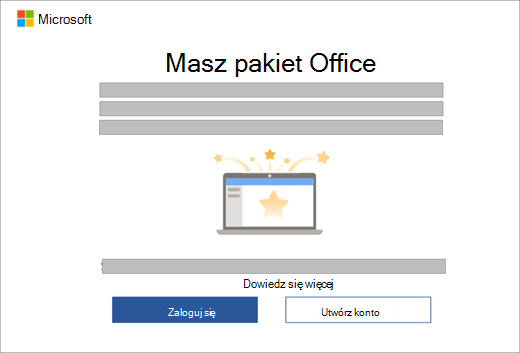Aktywowanie pakietu Office
Applies To
Excel dla Microsoft 365 Microsoft Word dla Microsoft 365 Outlook dla Microsoft 365 PowerPoint dla Microsoft 365 Access dla Microsoft 365 OneNote dla platformy Microsoft 365 Publisher dla Microsoft 365 Visio (plan 2) Excel 2024 Word 2024 Outlook 2024 PowerPoint 2024 Access 2024 OneNote 2024 Project Standard 2024 Visio Professional 2024 Visio Standard 2024 Office 2024 Excel 2021 Microsoft Word 2021 Outlook 2021 PowerPoint 2021 Access 2021 Project Standard 2021 Publisher 2021 Visio Professional 2021 Visio Standard 2021 Office 2021 OneNote 2021 Excel 2019 Word 2019 Outlook 2019 PowerPoint 2019 Access 2019 Project Standard 2019 Publisher 2019 Visio Professional 2019 Visio Standard 2019 Office 2019 Excel 2016 Word 2016 Outlook 2016 PowerPoint 2016 Access 2016 OneNote 2016 Publisher 2016 Office 2016 Microsoft 365 dla domu Office dla firm Office.com Project dla Office 365|
Pomoc techniczna z przewodnikiem w przeglądarce może zapewnić cyfrowe rozwiązania problemów z pakietem Office |
Wybierz swoją wersję pakietu Microsoft 365 poniżej, aby dowiedzieć się, jak uaktywnić pakiet Microsoft 365.
Aktywowanie platformy Microsoft 365 lub wersji pakietu Office bez subskrypcji
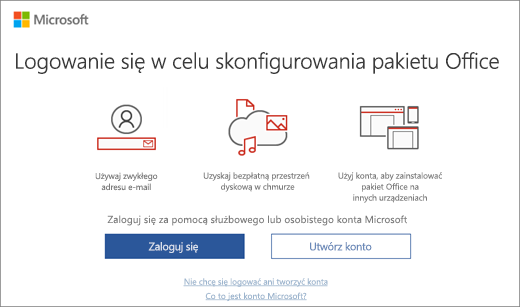
Po uruchomieniu aplikacji pakietu Microsoft 365, który nie został uaktywniony, zostanie wyświetlony monit, aby zalogować się do pakietu Microsoft 365. Pamiętaj, aby zalogować się przy użyciu konta Microsoft lub konta służbowego lub szkolnego, którego użyto do zakupu lub subskrybowania pakietu Microsoft 365.
Uwaga: Jeśli pakiet Microsoft 365 był wstępnie zainstalowany na nowym urządzeniu, zobacz artykuł Aktywowanie pakietu Office, który został wstępnie zainstalowany na nowym urządzeniu z systemem Windows.
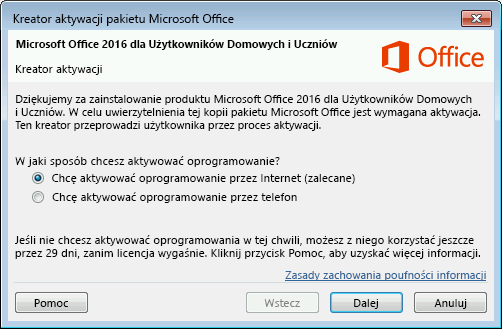
Jeśli zostanie wyświetlony Kreator aktywacji, pakiet Microsoft 365 wymaga Twojej pomocy do uaktywnienia. Postępuj zgodnie z instrukcjami w Kreatorze, aby uaktywnić pakiet Microsoft 365.
Uzyskaj pomoc dotyczącą uaktywnienia pakietu Office za pomocą Kreatora aktywacji
Aktywowanie Microsoft 365 lub wersji pakietu Office bez subskrypcji, która jest wstępnie zainstalowana na nowym urządzeniu z systemem Windows
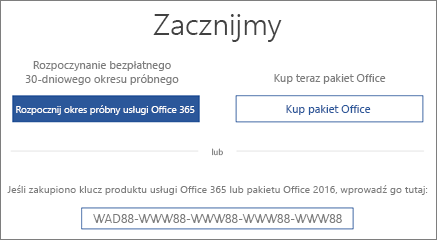
Jeśli zostanie wyświetlony ten ekran, zostanie zainstalowana wersja próbna Microsoft 365 Family lub wersja próbna pakietu Office bez subskrypcji.
Ten ekran zostanie wyświetlony, jeśli zalogujesz się do Microsoft 365 lub wersji pakietu Office bez subskrypcji, która była preinstalowana na nowym urządzeniu, ale nie masz produktuMicrosoft 365 ani wersji pakietu Office bez subskrypcji skojarzonej z Twoim kontem.
Aby używać pakietu Microsoft 365 na swoim nowym urządzeniu, możesz uaktywnić pakiet Microsoft 365 jako 1-miesięczną wersję próbną usługi Microsoft 365 Family. Możesz również kupić Microsoft 365 lub wersję pakietu Office bez subskrypcji, dodać Microsoft 365 do istniejącej subskrypcji Microsoft 365 lub wprowadzić klucz produktu z nowej karty klucza produktu. Jeśli masz starszą kopię wersji pakietu Office bez subskrypcji, możesz ją zainstalować.
Możesz również wypróbować naszą pomoc techniczną z przewodnikiemw swojej przeglądarce, aby rozwiązać problemy z aktywacją.
Aktywowanie zakupu pakietu Microsoft 365 lub oferty, które znajdują się na nowym urządzeniu z systemem Windows
Pojawienie się tego ekranu informuje, że pakiet Microsoft 365 jest zainstalowany jako roczna subskrypcja lub jednorazowy zakup
Cyfrowy klucz produktu zostanie przesłany do komputera, dlatego nie potrzebujesz ani nie otrzymasz drukowanej kopii klucza produktu. Microsoft 365 aktywujesz, logując się przy użyciu konta Microsoft. Jeśli wykryjemy Twoje konto Microsoft, zostanie ono wyświetlone na ekranie. Po zalogowaniu produkt zostanie dodany do Twojego konta Microsoft w celu późniejszej ponownej instalacji lub zarządzania nową subskrypcją bez klucza produktu.
Możesz również wypróbować naszą pomoc techniczną z przewodnikiemw przeglądarce, aby rozwiązać problemy z aktywacją platformy Microsoft 365.
Aktywowanie pakietu Office w programie rabatów w miejscu pracy firmy Microsoft
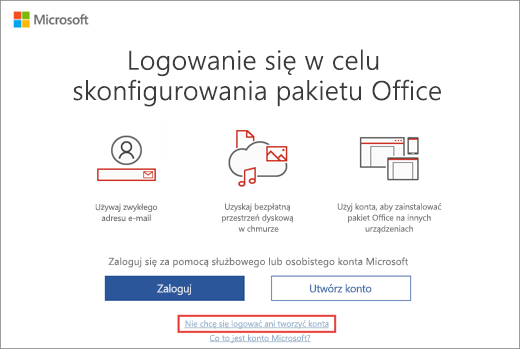
Jeśli pakiet Office Professional Plus, program Visio Professional lub Project Professional kupiono za pośrednictwem oferowanej przez pracodawcę korzyści Program rabatowy w usłudze Microsoft Workplace (wcześniej znanego jako Program użytkowania w domu firmy Microsoft), wybierz pozycję Nie chcę się logować ani tworzyć konta (u dołu ekranu) i wprowadź klucz produktu.
Pobierz klucz produktu programu rabatowego w usłudze Microsoft Workplace
Uaktywnianie całkiem nowego produktu lub klucza produktu usługi Microsoft 365
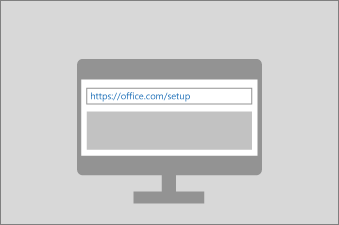
Jeśli zakupiono nową kartę klucza produktu pakietu Microsoft 365 lub otrzymano klucz produktu podczas zakupu pakietu Microsoft 365 za pośrednictwem sklepu internetowego, przejdź do witryny Office.com/setup lub Microsoft365.com/setup i postępuj zgodnie z wyświetlanymi monitami na ekranie. Jest to jednorazowy proces, który dodaje nowy produkt do konta Microsoft. Po zrealizowaniu klucza możesz zainstalować pakiet Office.
Rozwiązywanie problemów z błędami aktywacji
Gdy pakiet Microsoft 365 utraci licencję, wszystkie funkcje edytowania pakietu Microsoft 365 zostaną wyłączone. Pakiet Microsoft może utracić licencję z kilku powodów. Jeśli na przykład Twoja subskrypcja usługi Microsoft 365 wygaśnie, musisz ją odnowić, aby przywrócić wszystkie funkcje pakietu Microsoft 365.
Jeśli pakiet Microsoft 365 był preinstalowany na Twoim nowym komputerze, musisz rozpocząć subskrypcję wersji próbnej usługi Microsoft 365 Family lub kupić pakiet Microsoft 365, aby nadal korzystać z pakietu Microsoft 365.
Uwaga: Jeśli korzystasz z pakietu Microsoft 365 w systemie Windows 7 (który nie jest już obsługiwany — zobacz Zakończenie świadczenia pomocy technicznej dla systemu Windows 7 a pakiet Office), upewnij się, że protokół TLS 1.2 jest domyślnie włączony. Zobacz Aktualizacja umożliwiająca włączenie protokołów TLS 1.1 i TLS 1.2 jako domyślnych bezpiecznych protokołów w usłudze WinHTTP w systemie Windows.
Zobacz też
Po otwarciu aplikacji usługi Microsoft 365 jest wyświetlane powiadomienie o subskrypcji
Błąd pakietu Office „Produkty odnalezione na koncie nie mogą posłużyć do aktywacji <app>"